Giriş ve çıkış değişkenleri ekleme
Önemli
Power Virtual Agents yetenekleri ve özellikleri, Microsoft Copilot genelinde üretken yapay zekaya ve gelişmiş tümleştirmelere yapılan önemli yatırımların ardından artık Microsoft Copilot Studio'nun parçasıdır.
Bazı makalelerde ve ekran görüntülerinde, belgeler ve eğitim içeriği güncelleştirilirken Power Virtual Agents'a başvurulabilir.
Power Automate akışları ve Microsoft Copilot Studio yardımcı pilotları arasında bilgi aktarımı için giriş ve çıkış parametreleri olarak değişkenleri kullanın.
Önemli
Yardımcı pilot tek bir eylemle bir akıştan yalnızca 1 MB'ye kadar veri alabilir. Ancak, bir yardımcı pilotun gönderebileceği veri miktarında veya bir yardımcı pilotun kaç değişkenden geçebileceği konusunda bir sınırlama yoktur.
Bu örnekte, giriş parametresi ile bir akış oluşturup çıkış parametresi olarak bir yardımcı pilota geri döneceksiniz.
Önkoşullar
- Copilot Studio yazma tuvalinden akış oluşturma işleminin nasıl gerçekleştirilebileceğini öğrenin
Desteklenen parametre türleri
Yardımcı pilotlar Power Automate akışlarla aşağıdaki giriş ve çıkış türlerini kullanabilir:
- Sayı
- String
- Boolean
Aşağıdaki türler desteklenmez:
- Object
- Date
- Zaman damgası
- Liste [Dize]
- Liste [Sayı]
- Liste [Boole]
- Liste [Nesne]
- Liste [Tarih]
- Liste [Zaman Damgası]
Konu ve akış oluşturma
Yardımcı pilotunuzun Konular sayfasına gidin.
Yankı iletisi adlı yeni bir konu oluşturun.
Yankı tetikleme tümceciğini ekleyin.
Bir Soru düğümü ekleyin ve Birşey söyleyin ve bunu size geri söyleyeceğim iletisini girin.
Tanımlama için Kullanıcının tam yanıtı'nı seçin.
Yanıtı farklı kaydet için kalem simgesini seçin ve değişkeni userResponse olarak yeniden adlandırın.
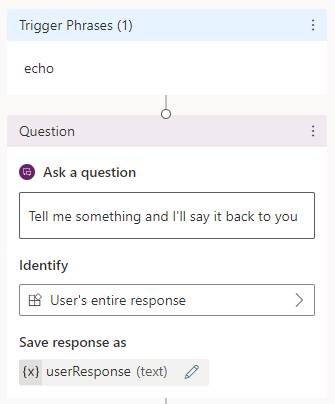
Yazma tuvalinde Düğüm ekle'yi (+) seçin. Bir eylem çağırın'ı seçin ve ardından Akış oluştur seçeneğini belirleyin.
Power Automate portalında akışı Yankı parametresi olarak adlandırın.
Akışa giriş parametreleri ekleme
Microsoft Copilot Studio akış tetikleyicisinde Giriş ekleyin'i seçin.
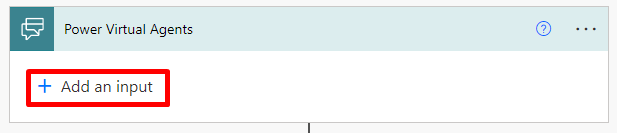
Metin seçeneğini belirleyin ve Dize_Giriş adını girin.

Akışa çıkış parametreleri ekleme
Değerleri Microsoft Copilot Studio'a döndür yanıt eyleminde Çıkış ekleyin'i seçin.
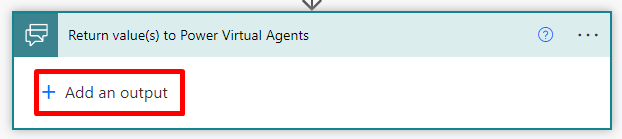
Metin seçeneğini belirleyin ve Dize_Çıkış adını girin.

Dize_Çıkış değeri için Dize_Giriş değişkenini seçin.
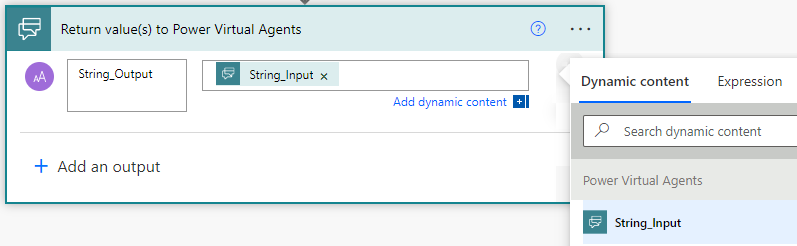
Kaydet'i seçin.
Yardımcı pilot konuda değişkenleri seçme
Microsoft Copilot Studio yazma tuvalinde Düğüm ekle'yi (+) ve ardından Eylem çağır'ı seçin.
Daha önce oluşturduğunuz Yankı parametresi'ni seçin.
Dize_Giriş(metin) değeri şuradan alır için userResponse öğesini seçin.
Bir İleti düğümü seçin. Değişken ekle'yi ve ardından Dize_Çıkış öğesini seçin.
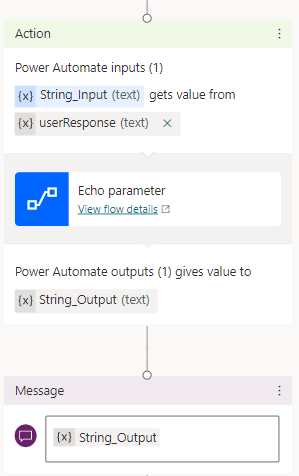
Konunuzu Yardımcı pilotu test etme bölmesinde test edin.
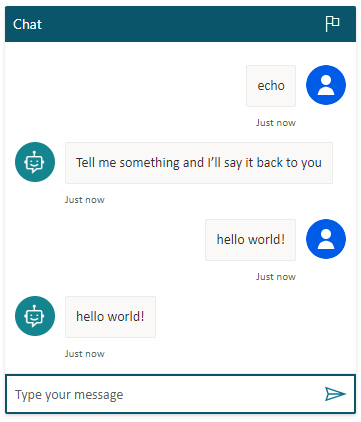
İsteğe bağlı olarak, giriş parametreleri için değişmez değerler kullanın
Alternatif olarak, eylem giriş parametresi olarak değişken kullanmak yerine, değeri doğrudan "değeri buradan al" kutusuna yazabilirsiniz.
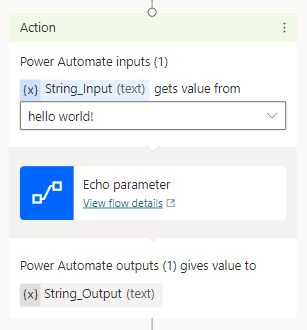
İlgili konular
Geri Bildirim
Çok yakında: 2024 boyunca, içerik için geri bildirim mekanizması olarak GitHub Sorunları’nı kullanımdan kaldıracak ve yeni bir geri bildirim sistemiyle değiştireceğiz. Daha fazla bilgi için bkz. https://aka.ms/ContentUserFeedback.
Gönderin ve geri bildirimi görüntüleyin